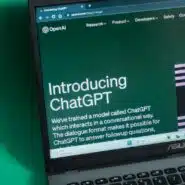Google est occupé à ajouter des Gemini AI dans à peu près toutes les applications qu’il développe, et Google Drive ne fait pas exception. Si vous avez un abonnement Google One AI Premium – ou une organisation dont vous partiez, c’est payer ses cotisations Gemini AI pour Google Workspace – alors vous obtenez l’intégration des Gemini pour votre compte Google Drive et les documents, les feuilles et les diapositives.
Il y a toute une multitude d’astuces d’IA que vous pouvez faire à l’intérieur des documents, des feuilles de calcul et des présentations, mais ici, je vais me concentrer sur ce qui est possible avec vos fichiers et dossiers dans Google Drive plus largement, y compris les recherches et les résumés. À l’heure actuelle, la meilleure façon d’accéder à ces fonctions est via Google Drive sur le Web, bien qu’il existe également un plug-in Google Drive pour Gemini sur mobile.
Tout cela dépend de votre accès aux Gémeaux à vos données Google Drive, mais Google a toutes vos données de toute façon, il s’agit donc de prolonger encore votre confiance de Google. Comme pour les autres applications Google, vous pouvez contrôler les données que Gemini gègne et supprimer les enregistrements existants via votre compte Google.
Les bases des Gémeaux dans Google Drive
Chargez Google Drive sur le Web, et vous verrez un symbole d’étoile Gemini dans le coin supérieur droit – cliquez sur cela pour afficher un panneau latéral Gemini. En haut, vous avez des flèches pour étendre ou rétrécir le panneau, et un bouton montrant trois points que vous pouvez cliquer pour effacer l’historique de la conversation des Gémeaux dans Google Drive.
Selon la façon dont vous avez récemment utilisé les Gémeaux, vous pourriez voir quelques suggestions d’invites que vous pouvez exécuter. Vous pouvez également voir une invite qui vous donnera quelques exemples de ce que les Gémeaux peuvent faire dans Google Drive – vous pouvez également obtenir quelques conseils en cliquant sur les trois points en haut du panneau latéral et en choisissant Plus de suggestions.
Au niveau le plus élémentaire, vous pouvez utiliser des Gemini pour créer des fichiers et des dossiers dans Google Drive. Essayez quelque chose comme « Créer un nouveau dossier appelé Travel » ou « Créez un nouveau document appelé Plans Travel » comme votre invite. Cela ne vous fait pas vraiment gagner du temps par rapport à la façon traditionnelle de réaliser ces tâches, mais c’est pratique si vous discutez déjà avec le bot Gemini.
Sur la base du temps que j’ai passé à jouer avec Gemini dans Google Drive, la plupart de ces invites fonctionnent comme annoncé, bien que l’IA puisse parfois manquer de précision dans la configuration de vos fichiers. Notez que vous ne pouvez pas déplacer ou copier des fichiers pour le moment, bien que cela semble être le type de fonctionnalité, il aurait du sens pour Google de déployer finalement.
Rechercher via des fichiers et des dossiers
Google Drive a déjà un outil de recherche robuste, en haut de l’interface Web, mais Gemini vous donne plus de flexibilité en termes de langue de vos requêtes et des types d’informations que vous pouvez retirer. Si vous souhaitez consulter des fichiers ou des dossiers spécifiques, utilisez le symbole @ puis saisissez le nom de fichier ou de dossier.
Par exemple, vous pouvez demander « qui a obtenu le score le plus élevé dans @StaffReview » (si vous avez une feuille de calcul avec ce nom), et Gemini vous le dira. Ou, vous pouvez saisir l’invite « quel état est le plus mentionné dans @travelplans » et obtenir la réponse. Les invites comme celles-ci que j’ai essayées ont toutes été répondues avec précision, mais les réponses à double vérification si le budget annuel de votre entreprise ou les vacances en famille s’appuie sur l’information que Gemini vous donne.
Vous pouvez également faire rechercher des Gemini à travers des fichiers et des dossiers, afin que vous puissiez demander toutes les informations qu’il peut trouver sur un sujet particulier que vous avez couvert dans plusieurs essais. Il y a un peu plus de place pour l’erreur ici, car Gemini regarde à travers un plus grand lot de données et prend plus de décisions sur ce qui est et n’est pas pertinent.
Pour l’instant, au moins, vous ne pouvez pas faire en sorte que les Gemini vous montrent, par exemple, toutes vos feuilles de calcul d’hier, trouvez le fichier le plus récent en parlant de pommes ou d’oranges, de faire en sorte que l’IA comptait les fichiers ou interroge votre historique d’édition de fichiers – ces opérations sont encore les mieux effectuées à l’aide de la boîte de recherche Google Drive standard et de ses filtres.
Résumer les fichiers et les dossiers
Les résumés doivent être l’une des meilleures utilisations de l’IA génératrice moderne, qu’ils se résument à de longs PDF, plusieurs pages Web ou des feuilles de calcul géantes – même si les hallucinations continuent également de paraître ici de temps à autre. C’est quelque chose que Gemini fait bien dans Google Drive, en fonction des tests que j’ai effectués.
Vous n’avez pas besoin d’ouvrir le panneau latéral Gemini pour celui-ci – cliquez avec le bouton droit sur n’importe quel fichier ou dossier de votre Google Drive et choisissez Résumez ce fichier ou Résumez ce dossier. Si vous parcourez un dossier, vous pouvez également cliquer sur le nom du dossier en haut, puis choisir Résumez ce dossier.
Gemini entre en action et vous donne un aperçu de ce qui est dans votre fichier ou dossier sélectionné. Pour les dossiers avec beaucoup de fichiers ou des fichiers volumineux, vous obtenez un aperçu plus large – l’IA est capable d’adapter sa réponse en fonction de la quantité d’informations dont il doit parcourir. Vous pouvez ensuite poser des questions de suivi si vous avez besoin de plus de détails (vous pouvez voir des suggestions de suivi apparaître à l’écran).
Gardez à l’esprit que dès que vous fermez le panneau latéral des Gémeaux, l’information que Gemini vous a donnée est parti: si vous voulez le garder, utilisez le Copie boutons sous les réponses, puis déplacez-le ailleurs (dans un fichier Google Docs, par exemple). Vos chats Google Drive ne sont pas synchronisés avec l’application principale Gemini.